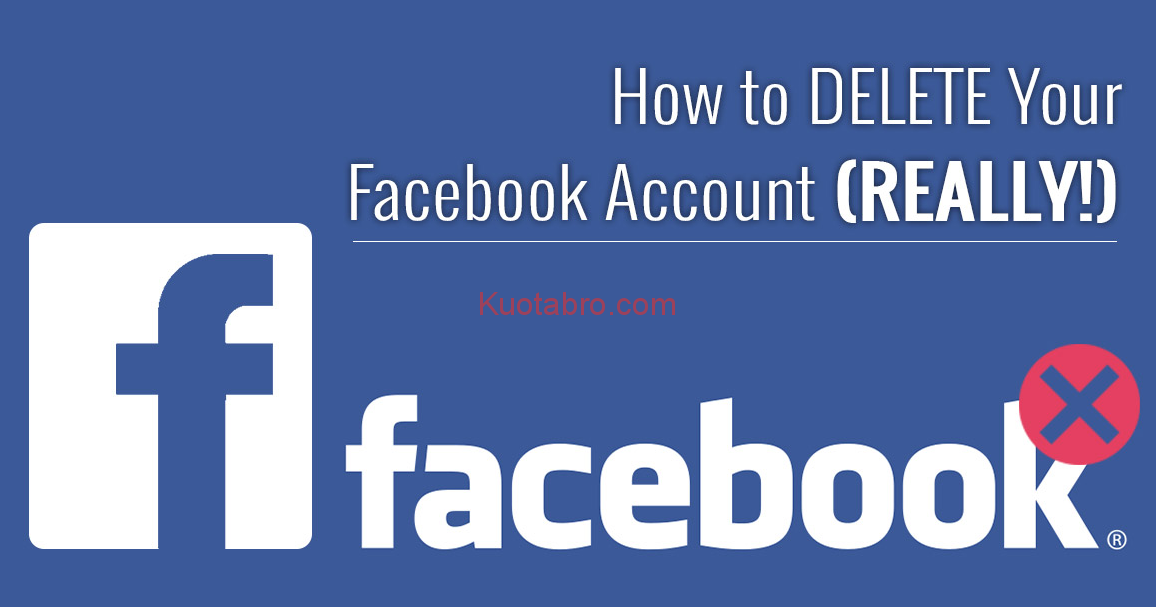Facebook merupakan media sosial yang sangat populer saat ini dengan pengguna aktif mencapai milyaran pengguna dari seluruh dunia. Banyaknya user Facebook tentu memunculkan berbagai fenomena sosial. Oleh karena itu, tak jarang beberapa orang memilih untuk menghapus akun atau menonaktfikan akun untuk sementara waktu.
Nah, jika kamu adalah salah satu orang yang kebetulan ingin menonaktifkan atau menghapus akun Facebook maka silakan baca artikel dari Kuotabro berikut. Karena dalam pembahasan kali ini Kuotabro akan memberikan tutorial menghapus akun Facebook sementara dan permanen. Yuk, langsung saja simak ulasan lengkapnya.
Apa Itu Menghapus Akun Facebook?
Pada dasarnya, ada dua tipe dalam menghapus akun. Pertama adalah menonaktifkan atau menghapus sementara dan yang kedua menghapus secara permanen. Opsi nonaktif hanya akan membuat orang tidak bisa mengunjungi profil kamu, sementara itu menghapus permanen akan mengilangkan data akun Facebook kamu selamanya.
Faktor-faktor seperti lupa password, dihack orang, atau memang sudah tidak dipakai juga bisa menjadi alasan menghaous akun. Lalu apakah sebenarnya akun Facebook bisa dihapus atau dinonaktifkan? Tentu saja bisa, sama seperti sosial media yang lain, Facebook juga memberi keleluasaan bagi pengguna untuk melakukan hal tersebut.
1. Tentang Hapus (Delete) Akun
Perlu menjadi catatan bahwa Jika Kamu memilih opsi hapus akun maka seluruh data akun Facebook kamu akan terhapus selamanya, termasuk pesan atau foto. Jadi jika sekiranya ada konten atau file penting di akun Facebook, silakan download datanya.
Namun, Facebook akan memberi kamu opsi pembatalan dalam waktu 30 hari sejak penghapusan akun. Pembatalan dilakukan jika dalam waktu tersebut kamu login ke akun Facebook dan klik Batalkan Penghapusan. Kecuali jika kamu tidak login lagi.
2. Tentang Nonaktif (Deactive) Akun
Ketika Anda memilih nonatifkan akun, kamu masih bisa mengobrol dengan teman di Messenger. Selain itu, foto profil kamu juga masih akan terlihat di percakapan dan pengguna lain masih bisa mencari akun Facebook kamu untuk mengirimkan pesan.
Jika ingin mengaktifkan kembali akun Facebook, kamu bisa melakukannya kapan pun dengan cara login ke Facebook. Tapi kamu harus memiliki akses ke e-mail dan nomor ponsel yang digunakan saat login agar bisa menyelesaikan pengaktifan ulang akun.
Cara Backup Data Akun Facebook
Karena nantinya akun Facebook yang sudah dihapus data-data dan informasinya akan hilang selamanya.
Sehingga sebelum kamu melakukan hal tersebut, sebaiknya kamu melakukan backup data akun Facebook terlebih dahulu. Agar berkas penting dan kenangan di Facebook bisa tersimpan.
Cara melakukannya yaitu sebagai berikut:
Cara Backup Data Akun Facebook Melalui Browser Ponsel atau PC
- Jalankan browser dan masuk ke laman Facebook lalu login ke akun Facebook
- Setelah itu, buka menu atau klik tombol segitiga di pojok kanan atas
- Pilih opsi Settings & Privacy (Pengaturan & Privasi), kemudian pilih Settings (Pengaturan)
- Pada menu tersebut, cari dan pilih opsi Your Facebook Information
- Selanjutnya untuk menyimpan dan backup data akun Facebok kamu, silakan pilih dan klik opsi Download your information
- Pada halaman baru tersebut, kamu akan diberi pilihan opsi berupa Date Range yaitu memilih rentang waktu, Format untuk mengatur format file backup, serta Media quality atau kualitas media yang ingin kamu download. Kamu juga bisa menentukan data mana saja yang ingin dibackup, seperti posts, friends, foto, video, dan lain sebagainya.
- Silakan atur sesuai keinginan, jika sudah langsung saja klik Create File untuk mulai melakukan backup dan download data akun Facebook.
Cara Backup Data Akun Facebook Melalui Aplikasi Facebook Android
- Buka aplikasi Facebook yang sudah terinstall di ponsel kamu. Setelah itu, login ke akun Facebook kamu.
- Jika sudah masuk, silakan klik tombol menu atau simbol tiga baris hamburger di pojok kanan atas. Kemudian kamu gulir ke bawah dan pilih opsi Settings & Privacy (Pengaturan & Privasi) lalu klik Settings (Pengaturan).
- Kemudian akan muncul tampilan baru, kemudian kamu pilih Access Your Information (akses Informasi Anda) lalu gulir hingga ke bawah dan klik Download Your Information (Unduh Informasi Anda)
- Pada halaman baru tersebut, kamu bisa menentukan data mana saja yang ingin dibackup, seperti posts, friends, foto, video, dan lain sebagainya dengan cara memberi checklist. Kamu juga akan diberi pilihan opsi berupa Date Range yaitu memilih rentang waktu, Format untuk mengatur format file backup, serta Media quality atau kualitas media yang ingin kamu download.
- Jika sudah langsung saja klik Create File untuk mulai melakukan backup dan download data akun Facebook.
Cara Menghapus Akun Facebook Via Ponsel
Cara yang pertama adalah dengan menggunakan perangkat ponsel Android atau iOS melalui browser atau aplikasi.
Jika menggunakan aplikasi Facebook, kamu hanya diberi opsi menonaktifkan akun (Deactive). Cara menonaktifkan atau menghapus akun Facebook di ponsel sangat mudah dilakukan dengan beberapa langkah berikut:
Langkah-langkah Menghapus Akun Facebook Via Ponsel Menggunakan Browser (Deactive dan Deletion)
- Pertama, jalankan browser favorit, sebaiknya gunakan Chrome. Setelah itu, masuk ke laman Facebook versi web dan login ke akun kamu atau klik link berikut: Official Website.
- Setelah masuk, klik simbol segitiga yang ada di pojok kanan atas. Maka akan muncul beberapa opsi, pilih menu Settings & Privacy (Pengaturan & Privasi) kemudian klik Settings (Pengaturan).
- Kemudian pada tampilan selanjutnya kamu bisa pilih opsi Informasi Facebook Anda (Your Facebook Information). Nantinya akan muncul beberapa pilihan, silakan kamu klik Penonaktifan dan Penghapusan (Deactivation and Deletion).
- Kamu akan diberikan pilihan untuk menghapus akun secara permanen (Delete Account) atau menghapus akun untuk sementara (Deactivate Account). Silakan pilih yang kamu inginkan. Kemudian akan muncul jendela baru dan masukkan password akun Facebook untuk mengkonfirmasi.
- Akun Facebook kamu berhasil dinonaktifkan (Deactive) atau dihapus (Delete).
Langkah-langkah Menghapus Akun Facebook Via Ponsel Menggunakan Aplikasi Facebook (Deactive)
- Buka aplikasi Facebook yang sudah terinstall di ponsel kamu. Jika belum maka silakan instal terlebih dulu dengan cara klik link yang tersedia berikut ini:
- Google Play Store – Apple App Store
- Setelah itu, login ke akun Facebook kamu.
- Jika sudah masuk, silakan klik tombol menu atau simbol tiga baris hamburger di pojok kanan atas. Kemudian kamu gulir ke bawah dan pilih opsi Settings & Privacy (Pengaturan & Privasi) lalu klik Settings (Pengaturan).
- Kemudian akan muncul tampilan baru, kemudian kamu pilih Personal Information (Informasi Pribadi) lalu silakan klik Manage Account (Kelola Akun)
- Langkah berikutnya, akan muncul pilihan untuk Deactivate atau menonaktifkan akun Facebook. Silakan klik pilihan tersebut jika ingin melanjutkan.
- Terakhir, isi password akun Facebook kamu untuk konfirmasi.
- Akun Facebook kamu sudah berhasil dinonaktifkan (Deactive).
Cara Menghapus Akun Facebook Via PC/laptop
Cara yang kedua adalah menghapus akun Facebook menggunakan PC/laptop.
Cara ini dapat dilakukan melalui browser yang biasa kamu gunakan. Menghapus akun Facebook di PC/laptop akan terasa lebih mudah, karena tampilan antarmuka-nya berbasis web.
Langkah-langkah Menghapus Akun Facebook Via PC/laptop
- Pertama, jalankan browser favorit di PC/laptop, kemudian buka laman Facebook atau kunjungi link berikut ini:
- Official Website
- Silakan masuk atau login ke akun Facebook kamu, setelah itu langsung saja masuk ke menu setting dengan cara klik simbol segitiga di pojok kanan atas. Akan muncul beberapa opsi, pilih pilih menu Settings & Privacy (Pengaturan & Privasi) kemudian klik Settings (Pengaturan)
- Pada tampilan selanjutnya silakan kamu pilih opsi Informasi Facebook Anda (Your Facebook Information). Nantinya akan muncul beberapa pilihan, kemudian kamu klik Penonaktifan dan Penghapusan (Deactivation and Deletion).
- Kamu akan diberikan pilihan untuk menghapus akun secara permanen (Delete Account) atau untuk sementara saja (Deactivate Account). Silakan pilih yang kamu inginkan. Setelah itu, akan muncul jendela baru dan masukkan password akun Facebook untuk mengkonfirmasi.
- Akun Facebook kamu pun berhasil dinonaktifkan (Deactive) atau dihapus (Delete).
Cara Menghapus Akun Facebook Orang yang Sudah Meninggal
Selain bisa menghapus akun sendiri, Facebook juga memberi kesempatan pengguna untuk membantu menghapus akun Facebook orang yang sudah meninggal agar tidak disalahgunakan.
Jika teman atau kerabat yang sudah meninggal punya akun Facebook, kamu bisa membantu menghapus akunnya dengan cara sebagai berikut:
Langkah-langkah Menghapus Akun Facebook Orang yang Sudah Meninggal
- Jalankan browser pada PC atau ponsel kamu, setelah itu silakan isi formulir yang terdapat pada link berikut ini:
- Link Formulir
- Isi formulir dengan semua data yang diperlukan, mulai dari nama kamu yang mengusulkan, nama lengkap profil pemilik akun Facebook, hingga mencantumkan URL dari akun tersebut.
- Kemudian, di bagian paling bawah, silakan kamu pilih opsi bantuan Hapus Akun Ini Karena Pemiliknya Telah Meninggal
- Pada proses tersebut kamu harus melengkapi pengajuan dengan surat kematian pemilik akun sebagai bukti. Jadi cara ini tidak bisa disalahgunakan untuk hack akun Facebook seseorang.
- Setelah itu, centang kotak Saya Mengerti lalu klik Kirim.
- Pada proses selanjutnya, kamu bisa langsung mengunggah berkas bukti yang dibutuhkan sebelumnya.
- Selesai, cara menghapus akun Facebook orang yang sudah meninggal memang berbeda dari cara menghapus akun Facebook sementara atau permanen.
Cara Menghapus Akun Facebook Palsu
Cara menghapus akun juga bisa digunakan untuk akun Facebook palsu. Karena bisa jadi ada akun Facebook yang menggunakan nama kamu, padahal kamu tidak merasa membuatnya.
Penyalahgunaan identitas tersebut bisa berbahaya dan bisa merugikan kamu. Jika ada akun Facebook palsu kamu bisa mengapusnya dengan cara berikut:
Langkah-langkah Menghapus Akun Facebook Palsu
- Login ke Facebook dan buka halaman Home (Beranda).
- Cari akun Facebook palsu yang terindikasi menggunakan identitas kamu melalui kolom Search (Pencarian)
- Agar lebih mudah, klik opsi People (Orang) untuk memfilter hasil pencarian
- Setelah ketemu, buka profil akun palsu tersebut, setelah itu klik menu atau simbol tiga titik kemudian pilih opsi Find Support or Report Profile
- Silakan kamu beri alasan kenama kamu melaporkan akun tersebut, opsi yang diberikan adalah bisa karena palsu, berpura-pura menjadi orang lian, memposting hal tidak baik, atau jika itu akun kamu karena kamu tidak bisa mengaksesnya
- Jika sudah, klik Next, setelah itu pihak Facebook akan mengevaluasi laporan kamu dan apabila terbukti melanggar maka akaun tersebut akan dihapus.
Akhir Kata
Semoga tutorial yang sudah dijelaskan bisa bermanfaat. Sekarang kamu sudah tahu cara menghapus Facebook permanen atau sementara, termasuk menghapus akun Facebook dengan alasan tertentu.
Sampai berjumpa di artikel Kuotabro yang lain.